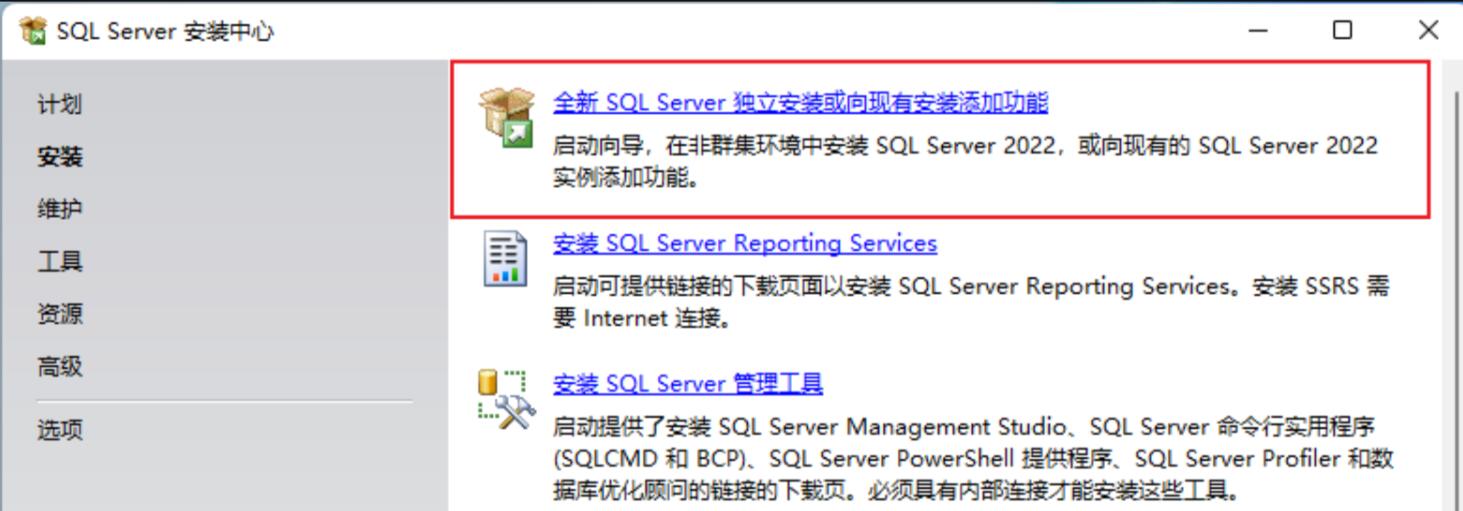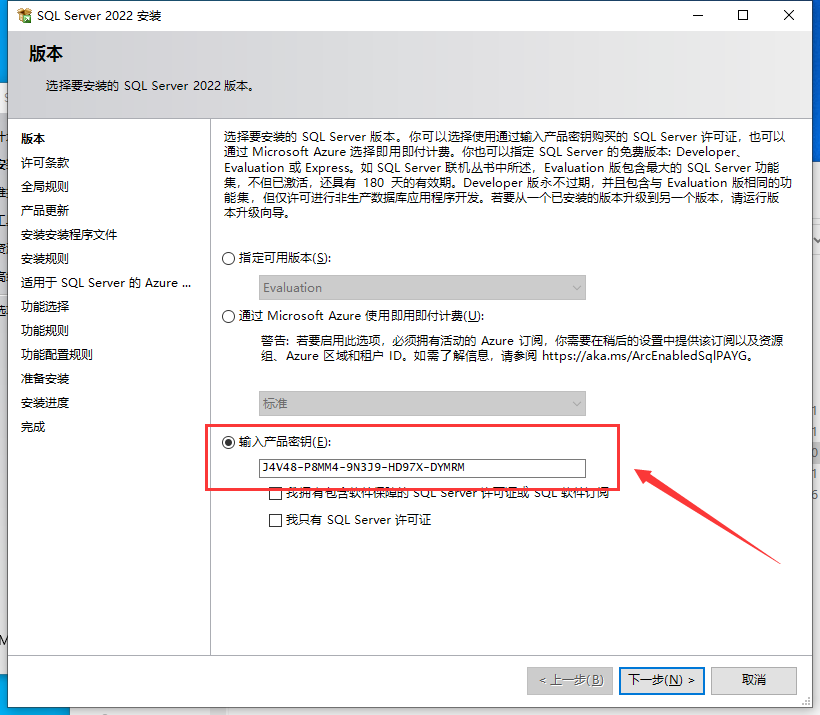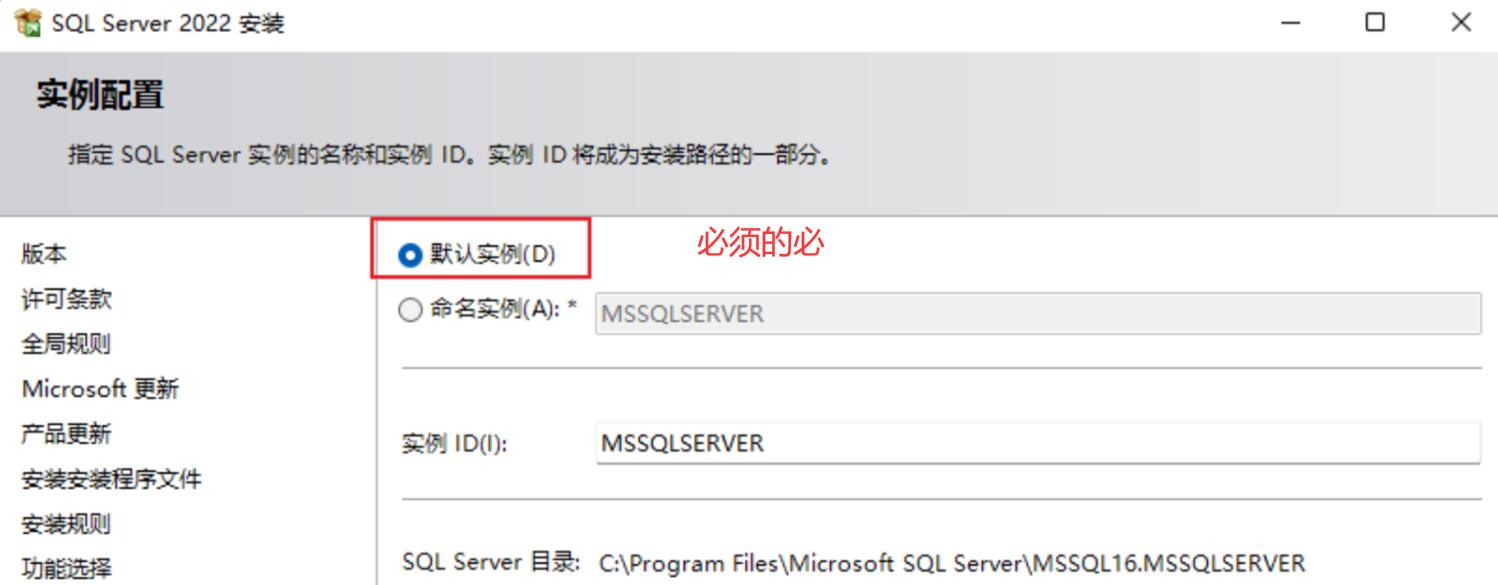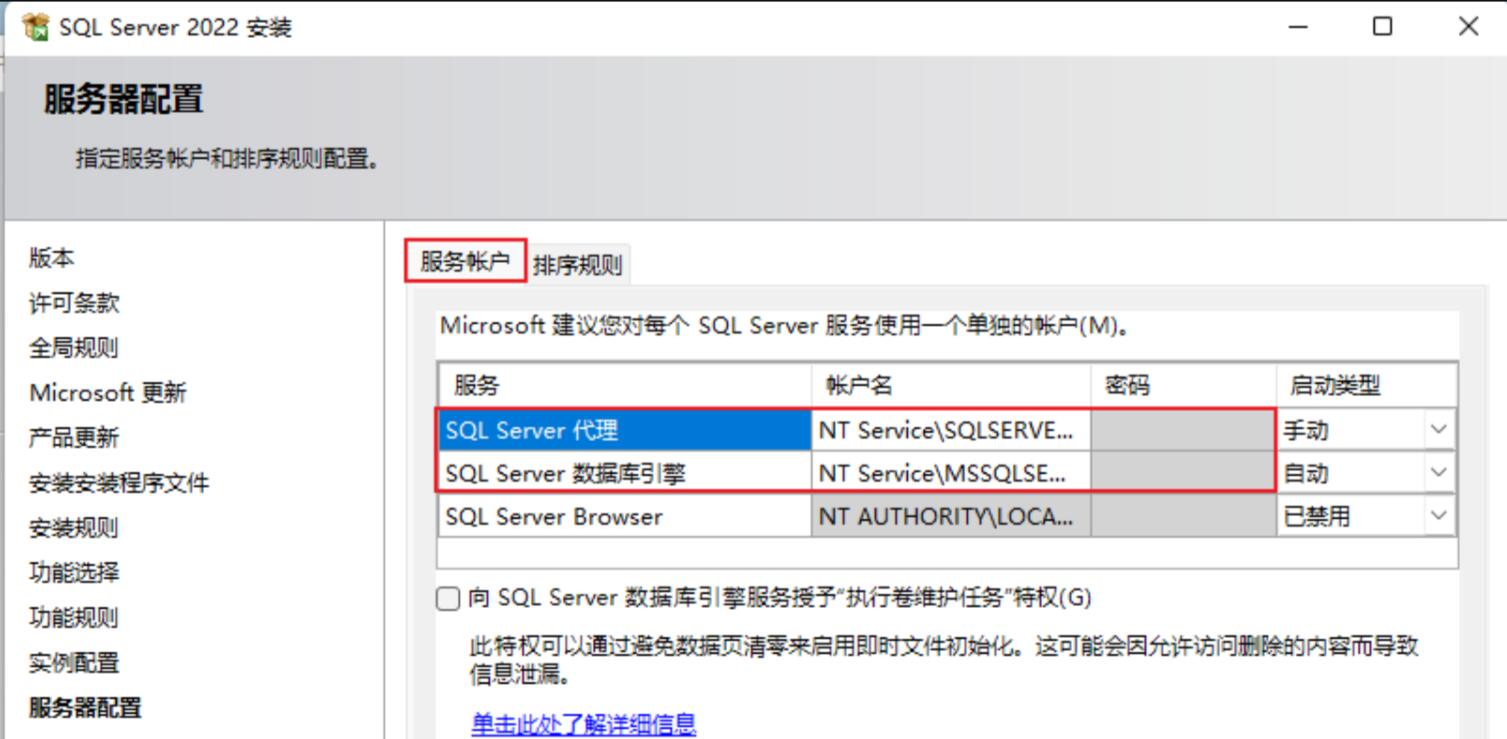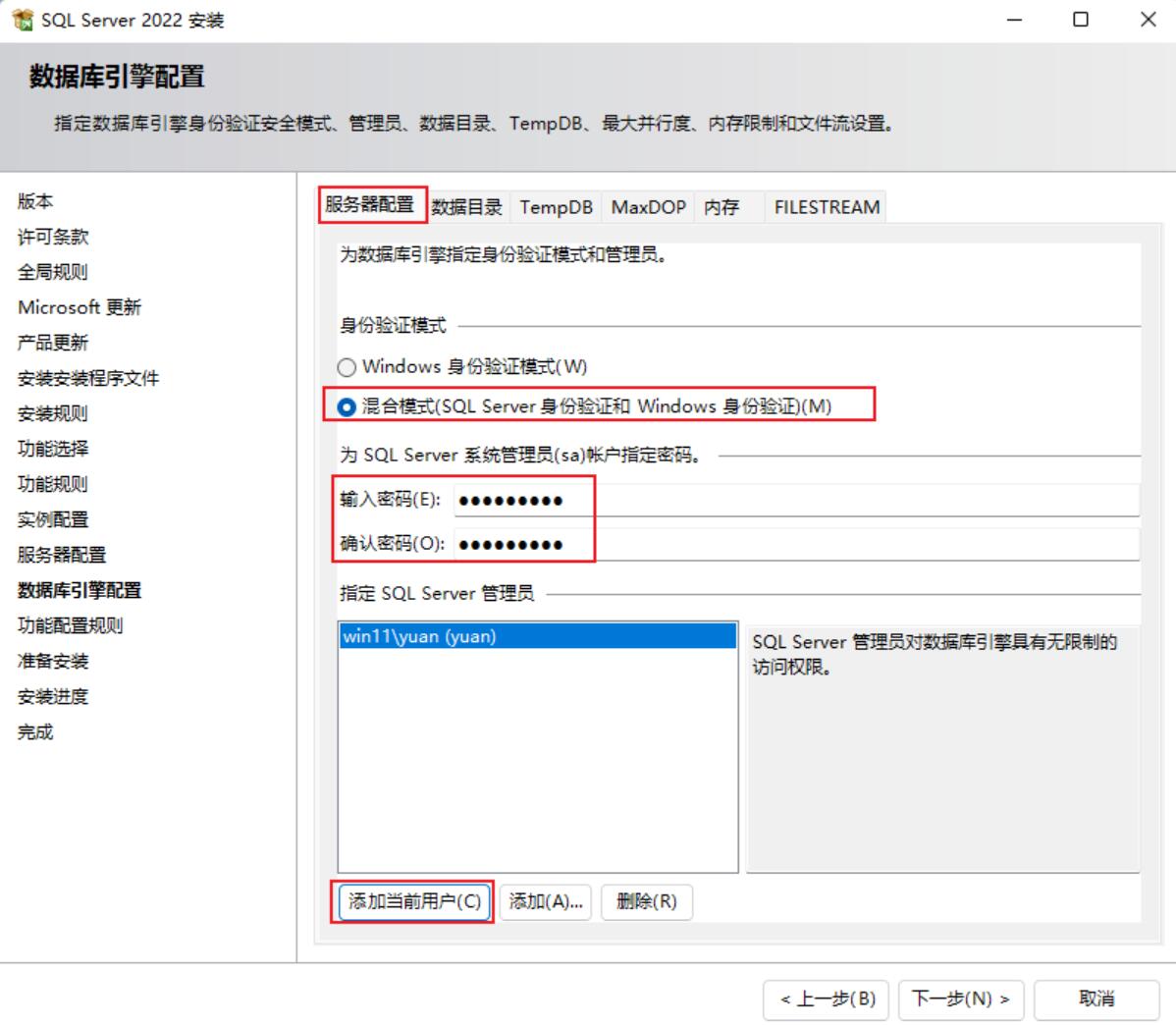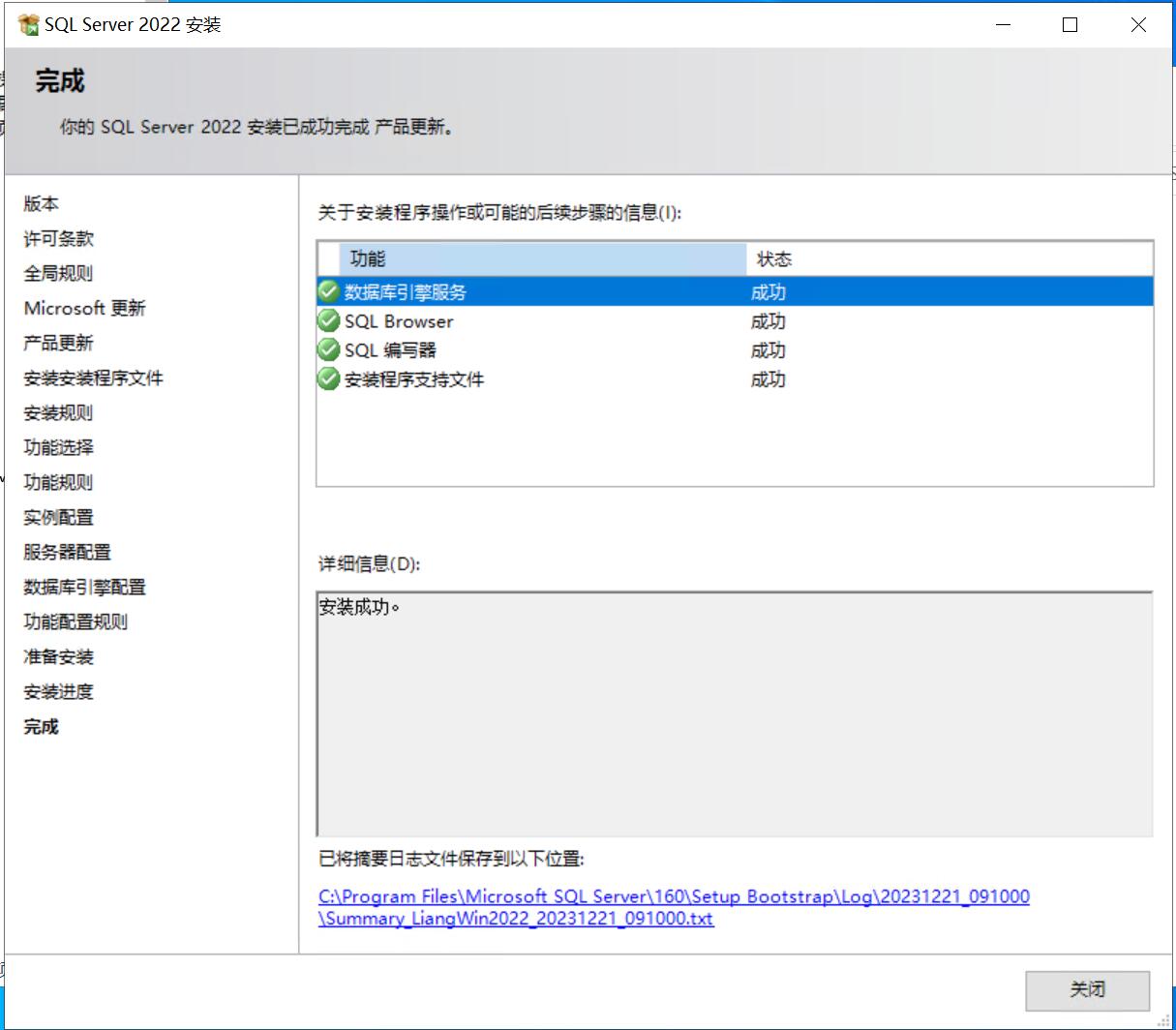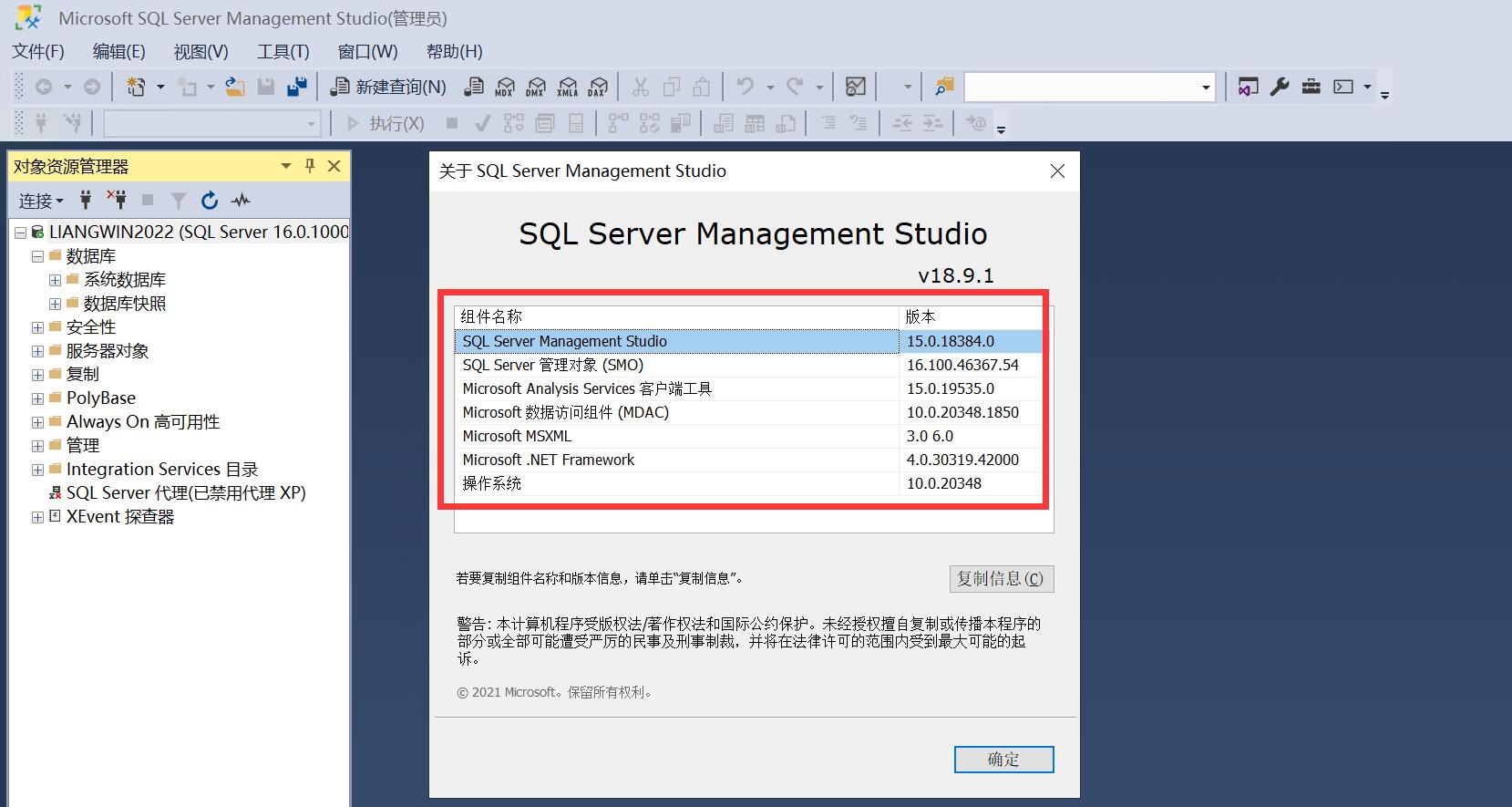Microsoft SQL Server 2022 Enterprise Edition(RTM) - 16.0.1000.6 (X64)中文版详细安装教程“SW_DVD9_SQL_Svr_Enterprise_Edtn_2022_64Bit_ChnSimp_MLF_X23-28422.ISO”
[重要通告]如您遇疑难杂症,本站支持知识付费业务,扫右边二维码加博主微信,可节省您宝贵时间哦!
今天工作少,生意也惨淡,有网友说新的sql发布了,Microsoft SQL Server 2022 Enterprise Edition发布完成还没有做教程,哪里有做嘛,我以前是做过教程的,虽然很笼统,但确实没有啥可说的嘛;
今天在我Windows Server 2022 Datacenter上安装一下Microsoft SQL Server 2022 ,双2022走起!下面是最终版的显示!
Microsoft SQL Server 2022 (RTM) - 16.0.1000.6 (X64) Oct 8 2022 05:58:25 Copyright (C) 2022 Microsoft Corporation Enterprise Edition (64-bit) on Windows Server 2022 Datacenter 10.0 <X64> (Build 20348: ) (Hypervisor)
Microsoft SQL Server 2022 Enterprise Edition(RTM) - 16.0.1000.6 (X64)部署教程
SQL Server 2022 发行说明 官网更新说明:
https://learn.microsoft.com/zh-cn/sql/sql-server/sql-server-2022-release-notes?view=sql-server-ver16
SQL Server 2022官网管理工具下载地址:
https://learn.microsoft.com/zh-cn/sql/ssms/download-sql-server-management-studio-ssms?view=sql-server-ver16
可以直接在官网下载,也可以在老梁博客中下载,老梁博客下载,收取百度SVIP存储费,这东西又大又多;(ID为:14784.html)
SQL Server 2022 说明:
中文版:SW_DVD9_SQL_Svr_Enterprise_Edtn_2022_64Bit_ChnSimp_MLF_X23-28422
英文版:SW_DVD9_SQL_Svr_Enterprise_Edtn_2022_64Bit_English_MLF_X23-28423
1、下载“SW_DVD9_SQL_Svr_Enterprise_Edtn_2022_64Bit_ChnSimp_MLF_X23-28422”解压或者加载,如是解压,请把文件夹名称改越短越好,右键管理员模式运行setup.exe
2、左边安装,右边全新安装;
3、选择安装版本Evaluation(试用版),developer(开发者版)(差异见下图,如有产品密匙可选择输入产品密匙),并勾选“我只有SQL Server许可证”点击下一步即可
4、只需要选择“数据库引擎服务”即可,其他没有辣么多要选择的,更不需要全选!如下图所示

5、选择默认实例,因为很多软件寻找默认实例,就必须选择默认实例,没啥可说的;
6、服务账户配置,这里可以选择SQL Server代理和引擎的账户,一个字保持默认即可,安装好后还可以修改,不用理会!
7、排序规则设置,一般保持默认,如需要修改点击自定义,选择指定排序规则“Chinese_PRC_CI_AS”即可,不需要更改!
8、服务器配置--使用混合模式,然后输入密码-----再添加当前账户即可!
9、下面就没啥可说的了,都直接下一步下一步即可!
10、耐心等待安装完成即可,如下图所示,安装完成!都是绿色勾,别有红色X即可!
墙裂要求安装微软官方SQL SERVER连接工具SQL Server Management Studio (SSMS)
SQL Server Management Studio (SSMS)下载(Microsoft SQL Server Express 企业管理器)
然后我们查看我们的版本,就是我们安装好的版本,如下图所示
整个教程其实并没啥可说的,都是很简单的问题!
问题未解决?付费解决问题加Q或微信 2589053300 (即Q号又微信号)右上方扫一扫可加博主微信
所写所说,是心之所感,思之所悟,行之所得;文当无敷衍,落笔求简洁。 以所舍,求所获;有所依,方所成!
 支付宝赞助
支付宝赞助 微信赞助
微信赞助